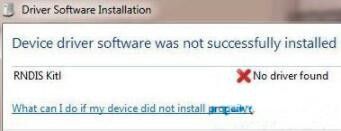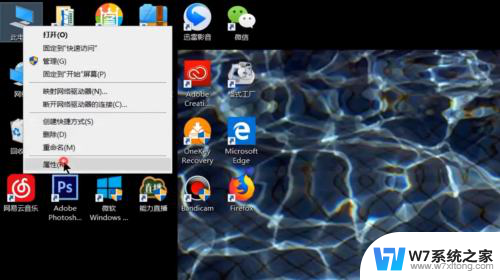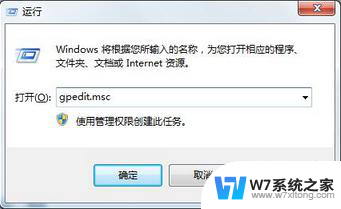无线网卡安装驱动失败 win10无线网卡驱动安装失败解决方案
在使用Windows 10系统时,有时会遇到无线网卡安装驱动失败的问题,导致无法连接网络,这种情况可能是由于驱动文件损坏、不兼容或安装过程中出现错误所致。要解决这一问题,我们可以尝试一些解决方案,如重新安装驱动、更新系统补丁或通过设备管理器更新驱动程序。在遇到无线网卡驱动安装失败的情况下,及时采取正确的解决方法是非常重要的,这样才能确保我们能够顺利连接网络并正常使用电脑。

无线网卡安装驱动失败
1、网卡型号太老或兼容性太差,导致无法正确识别或者有不兼容现象,这种情况下只能更换网卡;
2、打开“运行”程序窗口,输入gpedit.msc 点击确定打开组策略;
在“本地组策略编辑器”中,选择:管理模版->系统->驱动程序安装,然后在右侧找到“设置驱动程序的代码签名”;
在下一个窗口中,执行下图中标红框中三项,已启动->警告->确定;
进入安全模式,在设备管理器中卸载旧的网卡驱动程序;
在安全模式下删除旧网卡驱动后,当进入Windows系统时。一定要阻止系统安装硬件驱动,不要让系统自动安装;
使用驱动大师或者驱动精灵进行检测,检测后点击修复或者安装安装正确的无线网卡驱动就可以解决问题了!
注:将原来的错的网卡驱动卸载掉之后如果安装正确的驱动还是出现安装错误的现象那么可能是无线网卡出现故障导致的,如果驱动正常的话。那可能是网卡的问题了!
以上就是无线网卡安装驱动失败的全部内容,如果你也遇到了同样的情况,请尽快参考我的方法来解决,希望对大家有所帮助。